Diese Aufgabe erklärt Ihnen, wie Sie eine oder mehrere Batchabrechnungen starten.
Die Batchabrechnung hilft Ihnen dabei, regelmäßig wiederkehrende Arbeiten zu automatisieren. Das kann zB der Monatsabschluss sein, da in jedem Monat dieselben Arbeiten (Abrechnen aller Dienstnehmer, Ermitteln der Buchhaltungsdaten, Erstellen von Überweisungsdatenträger für Dienstnehmer, Finanzamt, Gewerkschaften und Gläubiger, etc.) durchzuführen sind. Die Batchabrechnung startet sich zu dem von Ihnen vorgegebenen Zeitpunkt (zB 20:00 Uhr) und arbeitet alle Programme der Reihe nach ab.
Sie haben die Möglichkeit, beliebig viele solcher automatisierter Batchläufe zu definieren. So können Sie zB für jede (Abrechnungs-)Gruppe mit einem unterschiedlichen Auszahlungstermin für unterschiedliche Arbeiten (Abrechnung, Lohn-/Gehaltszetteldruck, Erstellung aller Meldungen an die Behörden, ...) einen eigenen Lauf festlegen. Welche Programme gestartet, welche Datenträger erstellt werden sollen, können Sie dabei ebenso festlegen, wie welche Auswertungen Sie wie oft erstellen wollen.
Bei jedem Programm, sowie bei jeder Auswertung können Sie dabei festlegen, in welchen Monaten (1 - 12) diese durchgeführt werden sollen. Somit können Sie jährliche Auswertungen im Batchlauf einbauen, aber nur für Dezember aktivieren.
![]() Eine Probeabrechnung oder eine Abrechnung mit der Tracefunktion können über eine Batchabrechnung/einen Batchlauf nicht gestartet werden!
Eine Probeabrechnung oder eine Abrechnung mit der Tracefunktion können über eine Batchabrechnung/einen Batchlauf nicht gestartet werden!
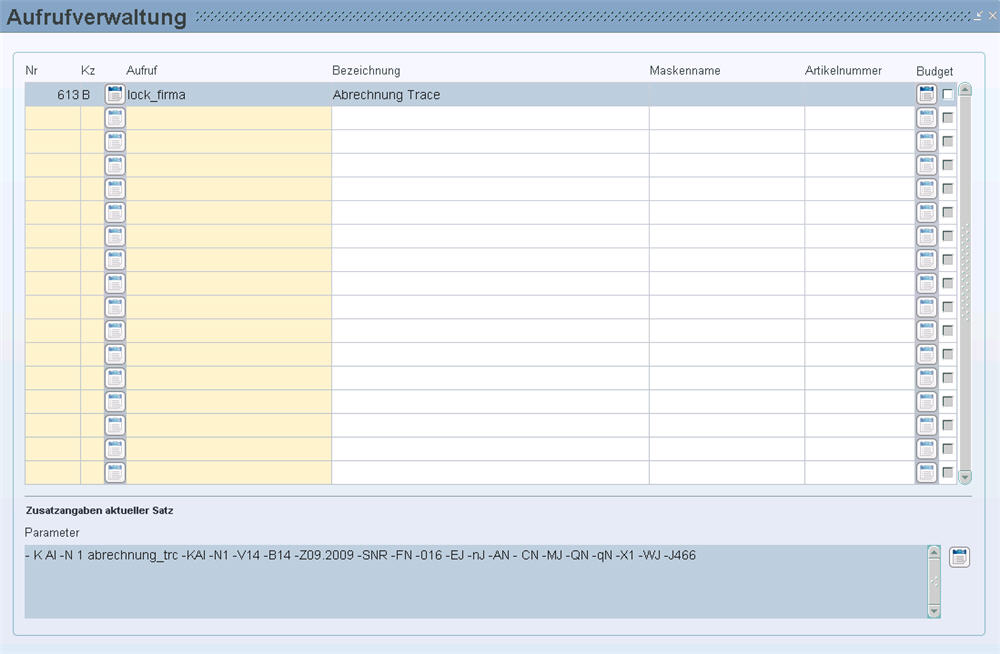
Definieren Sie zuerst einmalig alle Aufrufe, die Sie starten möchten. Diese definieren Sie in der Maske Abrechnungen/Batchabrechnen/Verwaltung/Aufrufverwaltung. Standardaufrufe, wie zB das Programm Abrechnung, Abgaben, Zahlungsverkehr usw. werden mit der Erstinstallation geliefert und können von Ihnen bearbeitet, ergänzt oder gelöscht werden.
Für einen neuen, noch nicht angelegten Aufruf wählen Sie eine Nummer, die in den Aufruf logisch passt. Und zwar sollte immer die Reihenfolge der Vorgehensweise im LHR Lohn eingehalten werden. ZB soll zuerst das Programm Abrechnung, dann die Abgaben, dann der Zahlungsverkehr und erst dann die Fibu-/Kostenrechnung gestartet werden. Anschließend können auch die Lohn-/Gehaltszettel und sonstige Auswertungen, oder Datenträger gedruckt/erstellt werden.
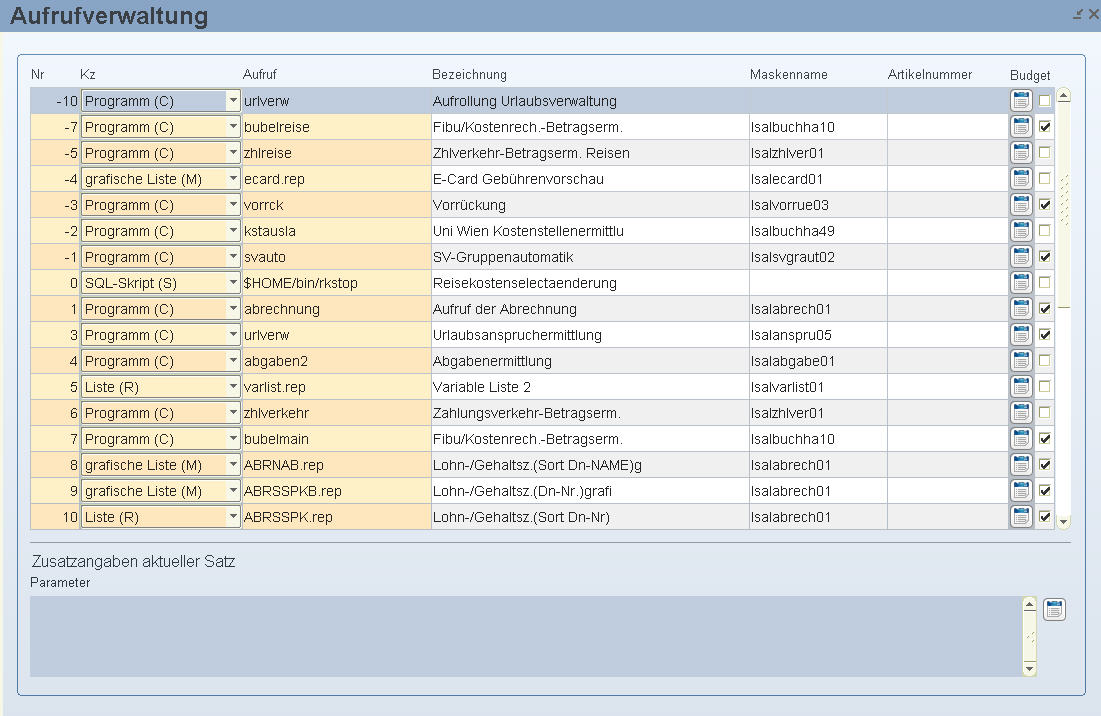
Im Feld "Kz" und "Aufruf" wählen Sie, ob es sich bei der Art des Aufrufs um eine Character-Liste, Bitmap-Liste, SQL-Script, LHR Lohn Programm oder eine Batch-Datei handelt. Folgende Arten sind im Feld "Kz" möglich:
|
R - Listen |
Listen in üblicher "Character-Form", die auf einem Nadel Matrix-Drucker schneller als eine grafische "Bitmap-Liste" gedruckt wird. Eine "Character" Liste ist zB die Dienstgeberliste. |
|
M - Bitmap-Listen |
Listen in grafischer "Bitmap-Form" (Standard). Der Druck auf einem Nadel Matrix-Drucker dauert länger als bei einer üblichen Character-Liste. Das sind Listen wie grafischer Lohn-/Gehaltszettel, Buchungsbeleg, Lohnkonto. |
|
S - SQL-Prozeduren |
Oracle SQL Scripte. Mit dieser Art können auch die von Ihnen programmierten SQL Scripte gestartet werden. |
|
C - Programme |
LHR Lohn Programme, wie zB Abrechnung, Abgaben, Zahlungsverkehr, Fibu-/Kostenrechnung, alle Arten von Datenträger. |
|
B - Batch-Jobs |
Batch-Dateien (Dateien mit der Endung .bat). Mit dieser Art können auch die von Ihnen programmierten Batch-Jobs gestartet werden. |
Im Feld "Aufruf" geben Sie den genauen Namen der Datei, die über den Batchlauf gestartet werden soll, ein. Beachten Sie dabei:
Bei Programmen und Datenträgern ist das die ausführbare Datei (Dateien mit der Endung .exe) aus dem Eurolohn/Bin Verzeichnis. Diese tragen Sie hier ohne der ".exe Endung" ein. Den genauen Namen der ausführbaren Datei finden Sie in der Maske Systemverwaltung/Abfragen/Systemabläufe, nachdem Sie das betroffene Programm gestartet haben. (Manche Programme sind auch in der Fensterbeschreibung von der Maske Systemabläufe angeführt)
Bei Character- und Bitmap-Listen ist das die "Report-Datei" (Dateien mit der Endung .rep) aus dem Eurolohn/Reports Verzeichnis. Diese tragen Sie hier mit der ".rep Endung" ein. Um den genauen Namen der Report-Datei herauszufinden, starten Sie die Liste aus der LHR Lohns-Maske mit aktivierter Bildschirmausgabe. Danach wird Ihnen im LHR Lohn unten links in der Statusleiste der Name der Report-Datei angezeigt.
Bei Oracle SQL Scripten und Batch-Jobs tragen Sie den genauen Pfad für die Datei mit dem genauen Datei-Namen ein. Für das Eurolohn Verzeichnis können Sie auch %HOME% eingeben.
![]() Verwenden Sie bei Auswertungen (Bitmap- und Character-Listen) beim Namen immer Großbuchstaben. Die Endung .rep lassen Sie in Kleinbuchstaben. So können Spezialfälle und die Aufrollungsverwaltung richtig abgedeckt werden.
Verwenden Sie bei Auswertungen (Bitmap- und Character-Listen) beim Namen immer Großbuchstaben. Die Endung .rep lassen Sie in Kleinbuchstaben. So können Spezialfälle und die Aufrollungsverwaltung richtig abgedeckt werden.
Im Regelfall gibt es pro Maske einen Aufruf. Eine Ausnahme sind die Lohn-/Gehaltszettel. Diese sind in Verbindung mit dem Programm Abrechnung, in diesem Beispiel die Aufrufnummer 1 "Aufruf der Abrechnung", in einem Batchlauf zu starten. Für jede Formularart sowie jedes Sortierkriterium von Lohn-/Gehaltszettel gibt es eine eigene Aufrufnummer, in diesem Beispiel die Nummer 8 bis 15.
Hier
finden Sie eine Aufstellung aller Lohn-/Gehaltszettel Aufrufe im LHR Lohn.
Pro Überweisungsdatenträger gibt es auch einen Aufruf.
Hier
finden Sie eine Aufstellung aller Aufrufe für Überweisungsdatenträger im LHR Lohn.
Vergeben Sie eine frei wählbare Bezeichnung im Feld "Bezeichnung" und geben Sie im Feld "Maskenname" den Namen der Maske, die aufgerufen werden soll, ein. Um den Namen rauszufinden, öffnen Sie die betroffene Maske im LHR Lohn und klicken auf den Button Standardlayout ![]() . So erscheint eine Hinweismeldung mit Angaben zur aktuellen Auswahl mit
. So erscheint eine Hinweismeldung mit Angaben zur aktuellen Auswahl mit
Form (= Maskenname), Tabelle, Feld.
Öffnen Sie die "Originalmaske zu Parameterübernahme" mit dem unteren rechten LOV neben den Parametern im Bereich "Zusatzangabe zum aktuellen Satz" neben den Parametern:

Füllen Sie alle Felder nach Ihren Anforderungen in der Originalmaske aus. Überall wo das Feld "Monat" oder "Ab-Datum" vorkommt, lassen Sie "01.1991". Somit wird beim Starten eines Batchlaufs immer das von Ihnen eingegebene Monat richtig übernommen.
Nach dem Schließen der Maske erscheint immer die Meldung, ob Sie die Parameter wie von Ihnen eingegeben übernehmen möchten.
![]() Achten Sie darauf, dass in diesem Feld keine Fremd- oder Sonderzeichen vorkommen, die nicht vom Programm vorgeschlagen wurden.
Achten Sie darauf, dass in diesem Feld keine Fremd- oder Sonderzeichen vorkommen, die nicht vom Programm vorgeschlagen wurden.
![]() In der Onlinehilfe finden Sie in jeder Beschreibung einer Maske am Ende immer Informationen, wie Sie die Maske in der Aufrufverwaltung anlegen.
In der Onlinehilfe finden Sie in jeder Beschreibung einer Maske am Ende immer Informationen, wie Sie die Maske in der Aufrufverwaltung anlegen.
![]() INFO über Selektion: Einmalige Selektionen verwenden Sie nicht im Batchlauf! Falls ja, überprüfen Sie, ob der variable Parameter fürs Löschen der einmaligen Selektionen in Verwendung ist.
INFO über Selektion: Einmalige Selektionen verwenden Sie nicht im Batchlauf! Falls ja, überprüfen Sie, ob der variable Parameter fürs Löschen der einmaligen Selektionen in Verwendung ist.
![]() Wenn Sie Listen im Batchlauf verwenden, bei denen ein Zeitraum (Von-Monat und Bis-Monat) eingegeben werden kann, wie zB
Wenn Sie Listen im Batchlauf verwenden, bei denen ein Zeitraum (Von-Monat und Bis-Monat) eingegeben werden kann, wie zB
Dienstgeberliste
abgerechnete Lohnartenliste
variable Lohnartenliste
dann entscheiden Sie, ob Sie beim Von-Monat den Jänner des Kalenderjahres oder das laufende Monat ausgewertet haben möchten. Standardmäßig wird der Jänner des Kalenderjahres als Von-Monat ausgewertet. In den Parametern sehen Sie dann HF_VON_MONAT=01.1991 HF_BIS_MONAT=01.1991.
Wenn Sie nur das laufende Monat auswerten möchten, dann tragen Sie statt diesen Parametern manuell den Parameter HF_MONAT=01.1991 ein.
Entscheiden Sie zum Schluss noch, ob der Aufruf für das Modul Budget relevant (zB Buchungsbelege, Kostenrechnungsauswertungen) ist. Wenn ja, aktivieren Sie die letzte rechte Checkbox "Budget".
Weiter zu Batchabrechnung anlegen